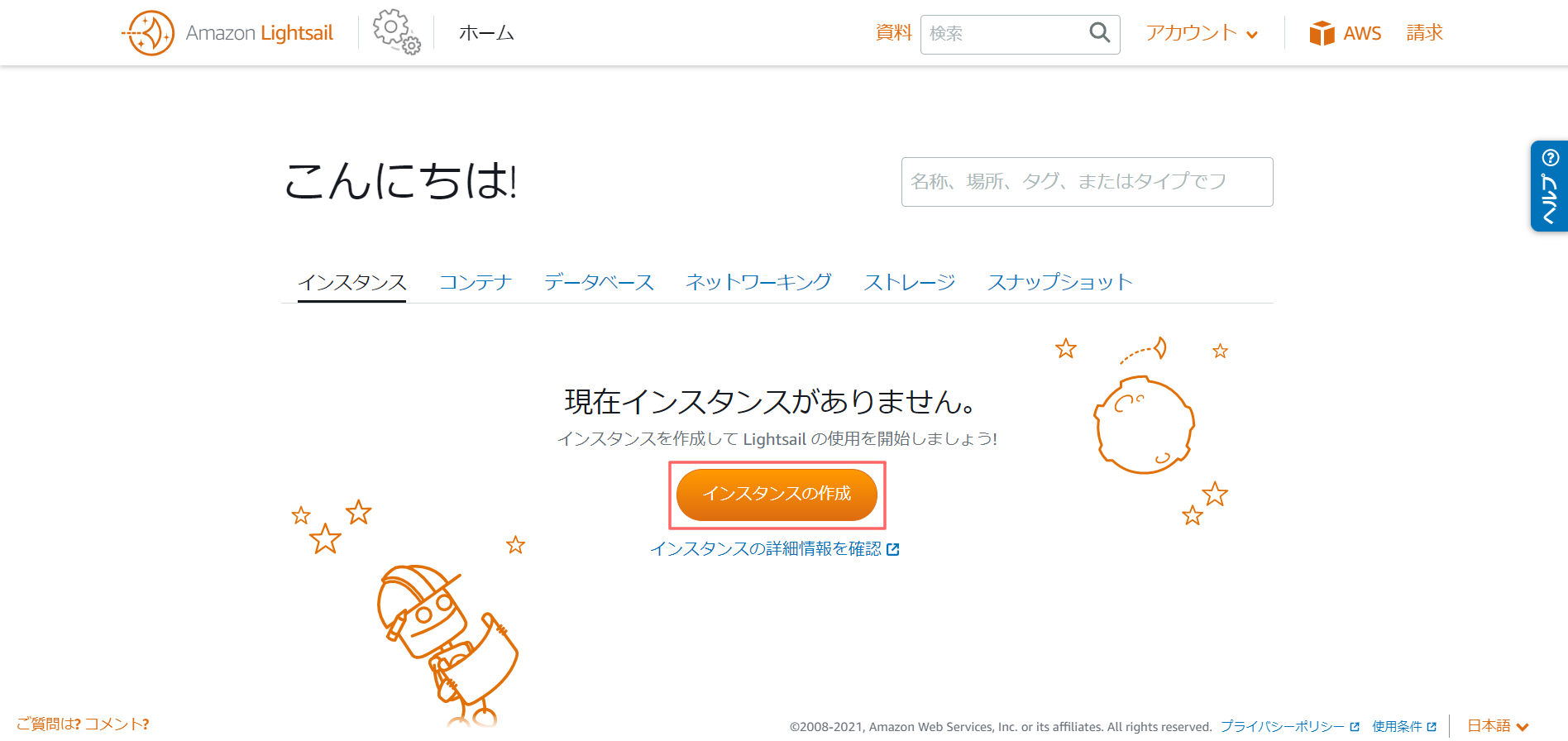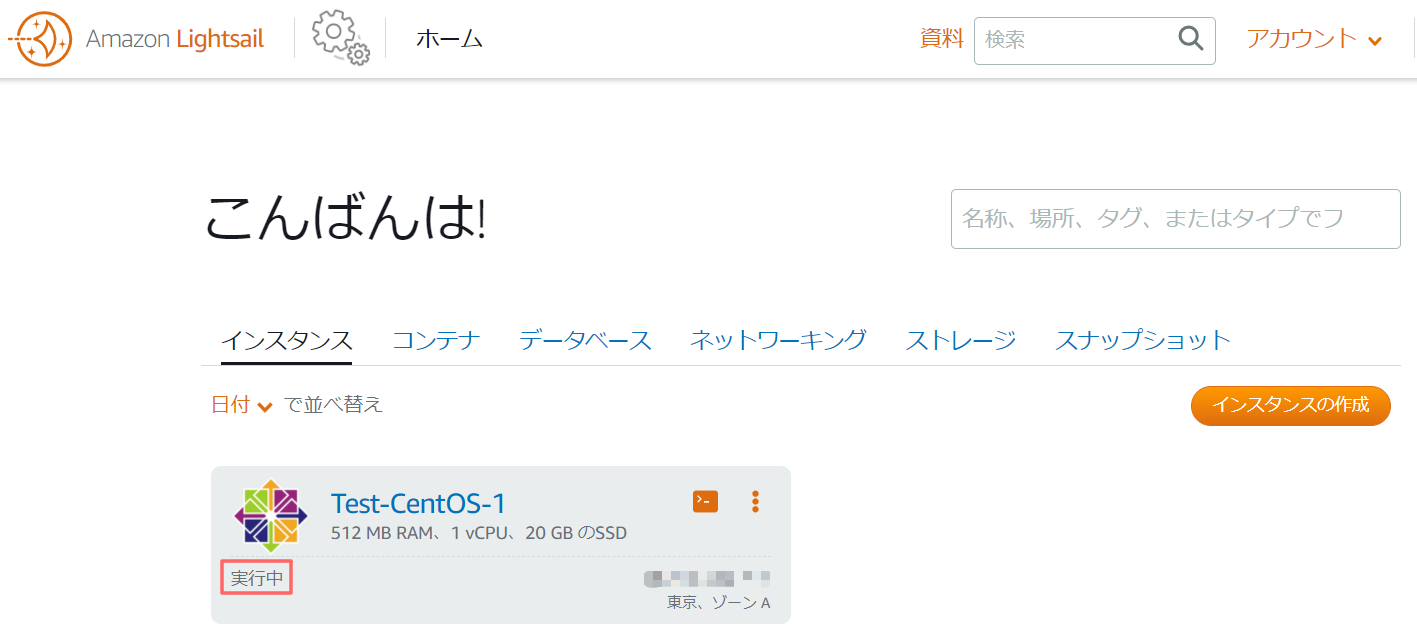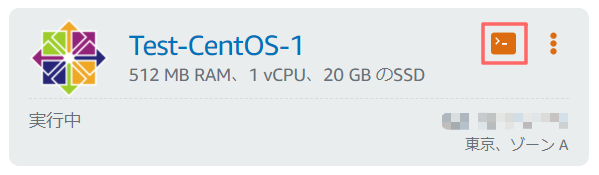本記事の内容
- Lightsailの概要と利用時の注意点を理解する。
- LightsailにLinux(CentOS)のインスタンスを作成し、ブラウザ上のターミナルで接続する。
前提条件
- AWSアカウントを作成済み。
Amazon Lightsailの概要
Lightsail(ライトセイル)はAWSのVPS(Virtual Private Server: 仮想プライベートサーバー)サービス。
AWS上にLinuxやWindowsサーバーを簡単に構築し、シンプルかつ低価格なコストで運用できる。
Lightsailのメリット
- 簡単
インスタンス(サーバー)の作成や削除が簡単に行える。 - シンプルかつ低価格
月額の定額制のため、コストが分かりやすい。
プランにより異なるが、最安で3.5ドル(約364円・2021/01/11時点)。
Lightsailのデメリット
- 利用時間に関わらず固定料金。
インスタンスを停止していても月額料金がかかる。
利用時間が限られている用途では、EC2(AWSの仮想サーバーを構築できるサービス)の方が安くなる場合もある。 - 設定が簡単な反面、自由度は低い。
Lightsailの注意点
Lightsailは基本的に定額制だが、別途課金が発生するケースもある。
利用時に注意が必要なケースを紹介する。
未使用の静的IP
LightsailインスタンスのパブリックIP(グローバルIP)は通常、インスタンス停止時に開放され、次回起動時にはアドレスが変わる。
静的IP(アカウントに5つ提供)を使用することでパブリックIPを固定できるが、インスタンスに1時間以上アタッチされていない未使用の静的IPは、0.005ドル/時間課金される。
インスタンス削除時は静的IPが未使用状態で残るため、課金を防ぐためには静的IPも削除する必要がある。
スナップショットの保存
ある時点でのインスタンスやディスクをバックアップする機能。
保存容量に応じて月額0.05ドル/GBの課金が発生する。
データ転送の無料枠を超えた場合の、外部への送信
Lightsailには無料のデータ転送枠(最安のプランで1TB/月)が含まれている。
無料枠を超えた場合でも受信は無料で、Lightsailインスタンスから外部(インターネットや別のAWSリージョンなど)に対して、パブリックIPを使用して送信した場合に課金対象となる。
価格はリージョンによって異なり、例えば東京は0.14ドル/GBで、バージニア北部の0.09ドル/GBよりも高めに設定されている。
詳細は下記を参照。
「Amazon Lightsail に関するよくある質問」 > 請求とアカウント管理
Lightsailインスタンスの作成手順
1. Lightsail管理画面の表示
AWS マネジメントコンソールにサインインし、[サービス] > [コンピューティング]内の[Lightsail]を選択。
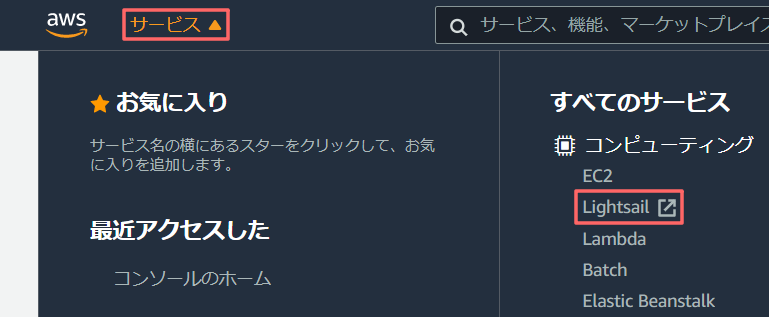
2. インスタンスの作成
インスタンスロケーションの選択
今回は「東京、ゾーン A (ap-northeast-1a)」に作成する。
地理的に近いリージョンを選択することで、通信の遅延を最小限にする。
変更する場合は[AWS リージョンとアベイラビリティーゾーンの変更]より選択。

Lightsailの基本料金はどのリージョンを選択しても変わらないが、データ転送の無料枠を超過した場合の料金は異なることに留意する。
インスタンスイメージの選択
OSを選択する。アプリケーションがインストール済みのイメージも選択できるが、OSはLinuxの場合Ubuntu Serverとなる。
今回は[Linux/Unix] > [OS のみ] > [CentOS]を選択する。
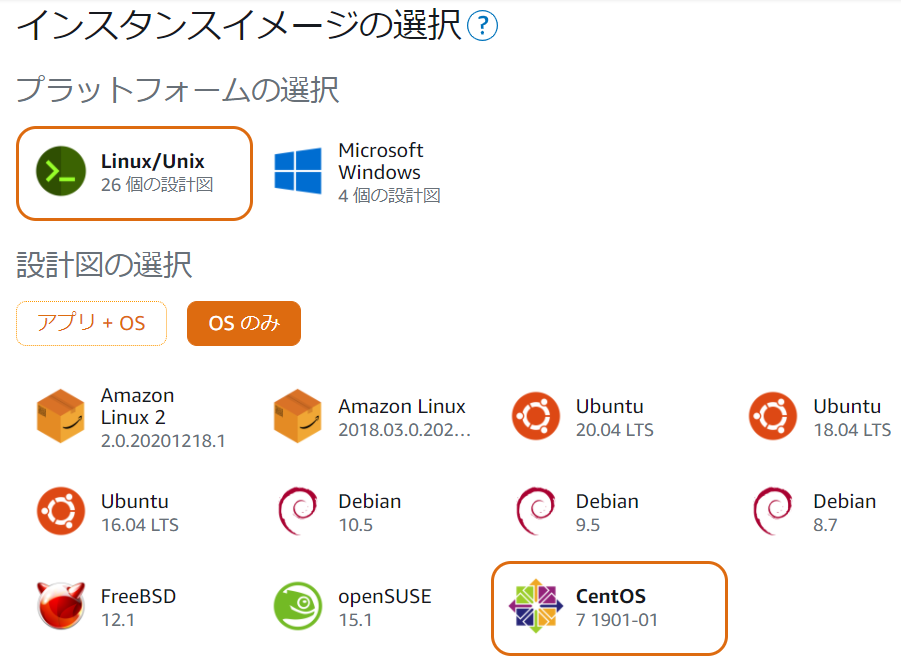
インスタンスプランの選択
サーバーのスペックを選択する。高性能なほど価格も高くなる。
今回は最初の1か月無料の[$3.5]を選択。
※[$3.5]はメモリが512MBと少ない。[$5]はCPU以外の性能が倍になる(メモリ1GB)ので、コストパフォーマンスが高い。
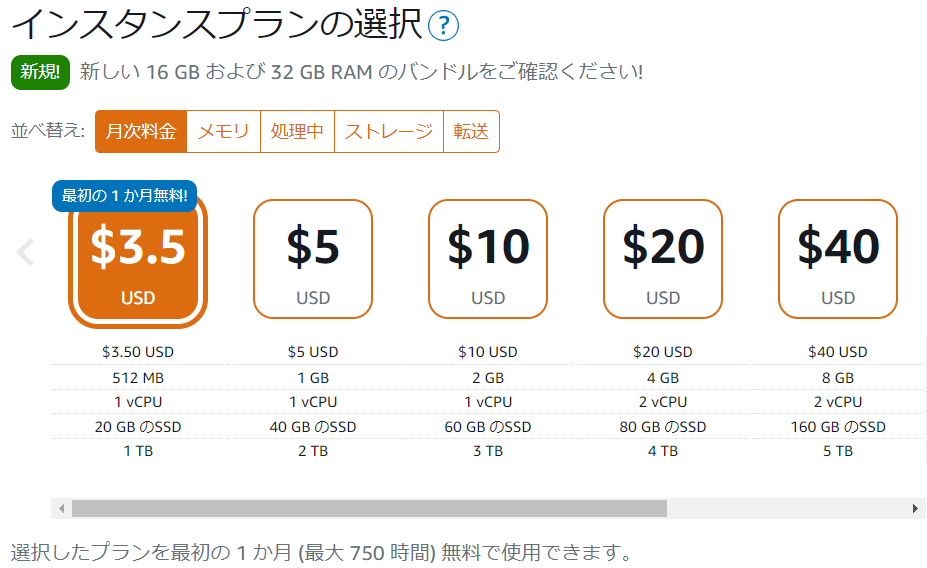
インスタンスを確認
Lightsail リソース名として、今回は「Test-CentOS-1」を入力し、[インスタンスの作成]を選択。
作成後の変更はできないので、用途が決まっている場合は分かりやすい名前を付ける。
※確認画面は表示されずにインスタンスが作成されるので、事前に入力内容を確認しておく。
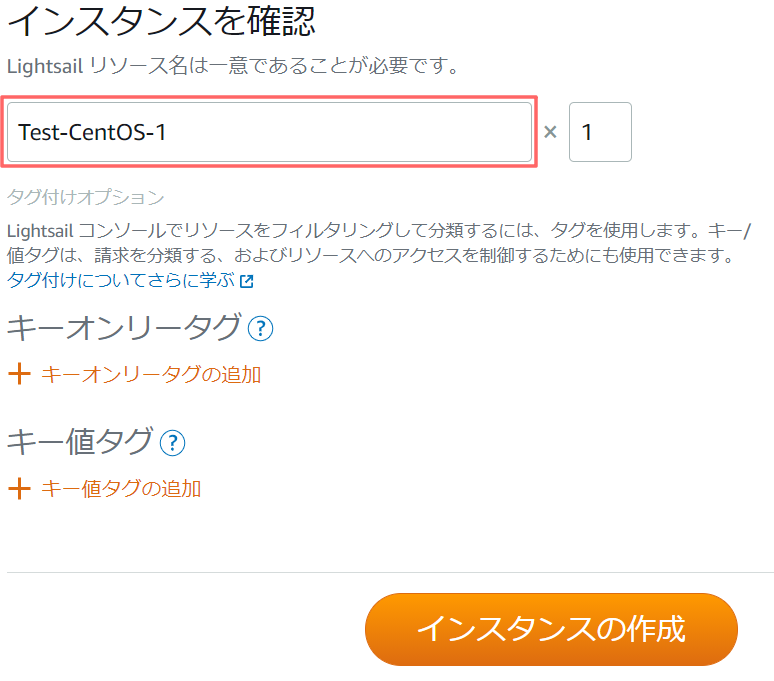
3. インスタンスへの接続
ブラウザ上でターミナルが起動し、サーバーに接続される。
PCにSSHクライアントを用意しなくても操作が行える。

リソースの確認
インスタンス作成直後の何もインストールしていない状態で、リソースの使用状況を確認した。
※3.5ドルのプランはメモリが512MBと少なく、気になっていたので。
メモリ使用状況
$ free -h
total used free shared buff/cache available
Mem: 485M 63M 301M 8.5M 120M 377M
Swap: 0B 0B 0B
ディスク使用状況
$ df -h
Filesystem Size Used Avail Use% Mounted on
/dev/xvda1 20G 886M 20G 5% /
devtmpfs 221M 0 221M 0% /dev
tmpfs 243M 0 243M 0% /dev/shm
tmpfs 243M 8.6M 235M 4% /run
tmpfs 243M 0 243M 0% /sys/fs/cgroup
tmpfs 49M 0 49M 0% /run/user/1000
まとめ
Lightsailのインスタンスは、少ない手順で簡単に作成できる。
しかし、リージョンやOSの選択など、AWSやLinuxの知識も必要になる。
また、基本料金以外の課金が発生するケースもあるため、注意しつつLightsailを活用していきたい。